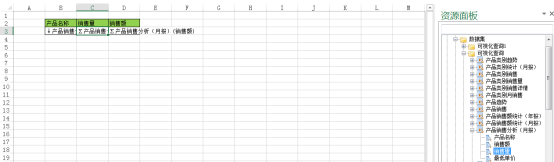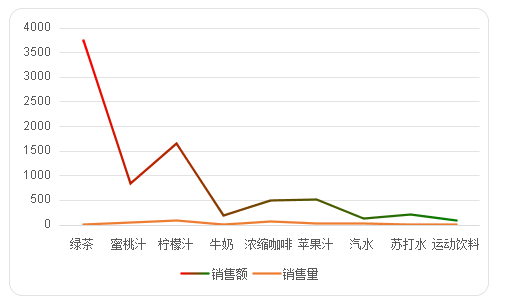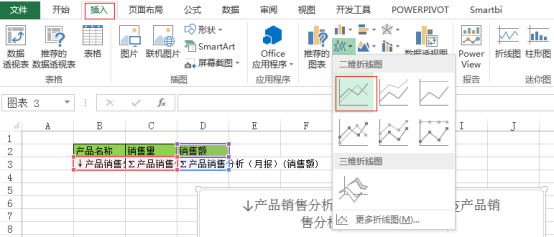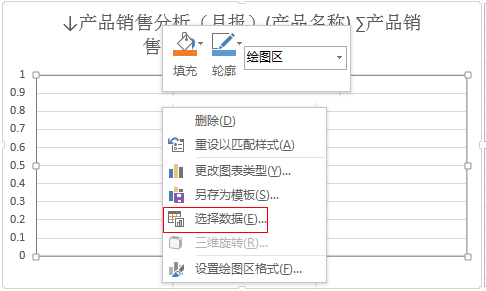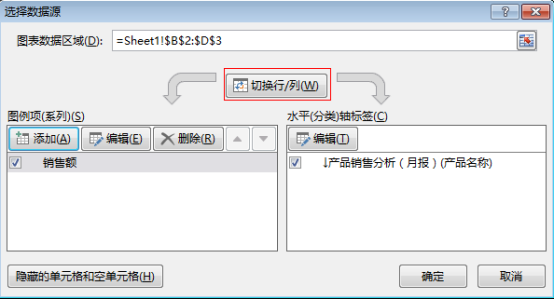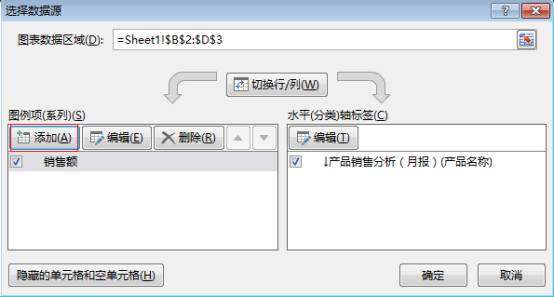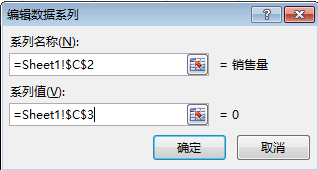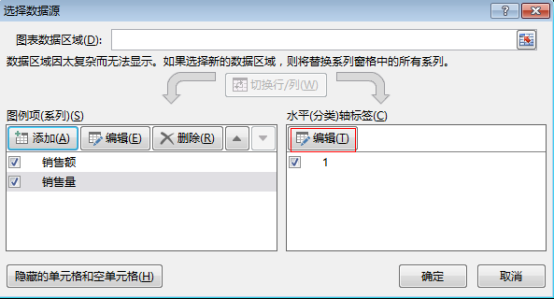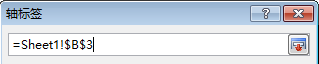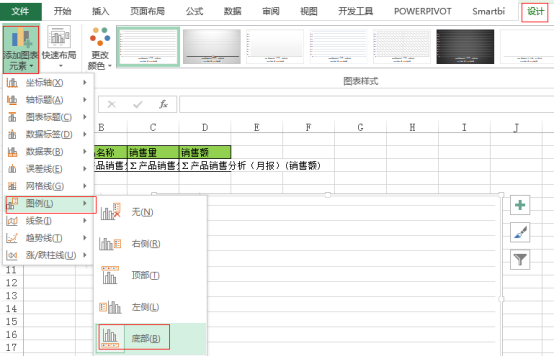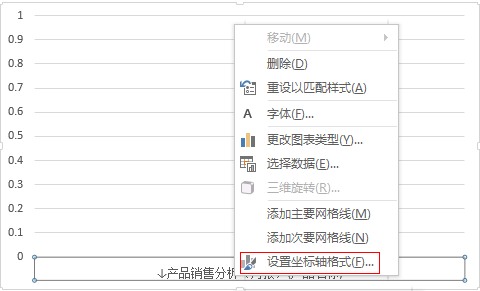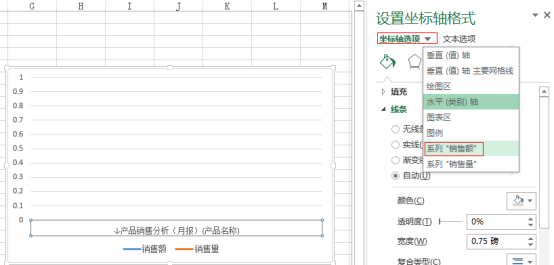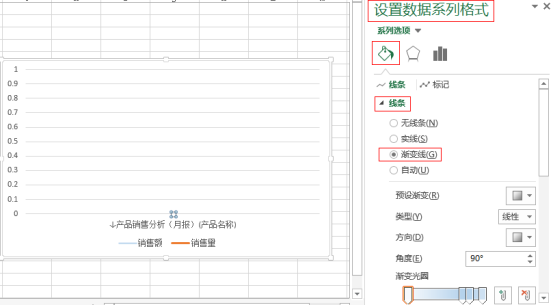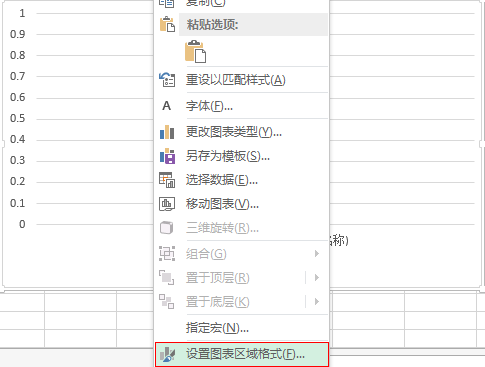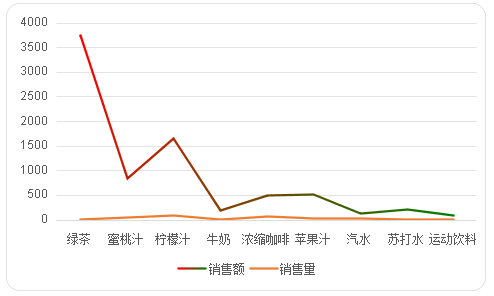折线图
折线图用于显示随时间而变化的连续数据,适用于显示在相等的时间间隔下数据的趋势。
下面我们通过一个示例演示在电子表格中如何使用Excel本身的图形来实现电子表格折线图。
示例说明:
基于 产品销售分析(月报) 数据集构建电子表格,B3单元格是扩展单元格,报表设计如下:
扩展后的电子表格数据如下图:
线图效果:
实现步骤:
1、插入图形
选中B2至D3单元格,点击插入>二维折线图>折线图。
2、选择数据
选中图形,右键 选择数据。
则会弹出 选择数据源 窗口,选择 切换行列,如下图:
点击 添加,弹出 编辑数据系列 窗口,添加销售量数据,系列名称选择C2单元格,系列值选择C3单元格。
点击 编辑,编辑水平(分类)轴标签,轴标签选择B3单元格。
3、增加图例
点击图形右上角的 图形元素 按钮通过工具栏 设计 下的 添加图表元素 增加图例。
4、设置坐标轴
右键横坐标轴,选择 设置坐标轴格式,弹出 设置坐标轴格式 窗口。在弹出的对话框中设置文本框垂直对齐方式为底端对齐。
5、设置图形
将设置窗口切换到 系列"销售额" 进行图形设置。
将 销售额 线条样式设置为 渐变线。
6、设置图表边框
右键图形边框,选择 设置图表区域格式,弹出 设置图表区格式 窗口,勾选 圆角。
7、发布资源查看图形效果
图形放置在表格字段上,发布资源并浏览查看图形效果。